
-
LookMyPC远程桌面连接软件最新版
大小:3M语言:3M 类别:网络共享系统:WinXP/Win7/Win10
展开

远程桌面连接软件是一款免费开源的远程桌面连接与控制管理软件,这款软件是基于网络人远程控制组件开发,免费开源,实现了远程桌面连接、文件传输功能,实现了内网穿透,并拥有简单丰富的开发接口,是目前网友最喜欢的一款远程桌面控制、监控、维护系统。
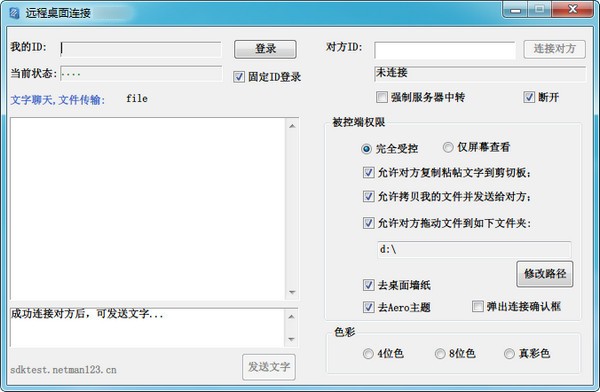
LookMyPC远程桌面连软件公开了源码,提供二次开发组件,您可以利用LookMyPC的源码和组件,快速的将远程控制、文件传输功能嵌入到你们自己的软件或者网站中。远程桌面连接功能:LookMyPC远程桌面连接软件可以远程遥控鼠标键盘,根据网络环境差异设置不同的屏幕清晰度,提高远程控制的性能和速率(连上对方后,对方桌面会弹出提示窗口,对方应答后,才能成功的建立远程桌面连接)。
上传文件功能:远程连接对方的桌面后,您可以直接将本机的文件拖到远程控制的窗口中。此时请注意,上传的文件会保留在对方设置的文件保存目录下(默认为c:\\LookMyPC 目录下),而不是你所拖拽的目录。下载文件功能:在远程控制的窗口中,鼠标右键选中你想要下载的文件,在弹出的的系统菜单上选择复制。然后在本机随意一个目录下,按下鼠标右键,在弹出的窗口选择粘贴,对方的文件就下载到了当前所在的目录下。此时软件会弹出一个提示窗口,提示文件下载完成,您需要关闭该窗口,然后鼠标右键点击一下刷新,才可以看到从对方电脑上下载的文件。在本地粘贴了文字信息,然后到远程窗口,在对方电脑上随意打开一个文档或文本文件,鼠标右键,选择粘贴即可将本机复制的文字粘贴到对方电脑的文档上。LookMyPC是开源软件,主要提供给程序员进行二次开发使用,因此只提供了基本的演示功能,不能实现自启动,连接时需要人工点击确认,不能实现隐蔽监控等,实际上程序员可以根据我们提供的代码和接口,实现更多,更复杂的功能。如果您不是程序员,您可以在百度搜索“网络人远程控制软件” 下载功能更完善的网络人远程控制软件。
1、上传文件功能:远程连接对方的桌面后,您可以直接将本机的文件拖到远程控制的窗口中。此时请注意,上传的文件会保留在对方设置的文件保存目录下(默认为c:LookMyPC 目录下),而不是你所拖拽的目录。
2、在本地粘贴了文字信息,然后到远程窗口,在对方电脑上随意打开一个文档或文本文件,鼠标右键,选择粘贴即可将本机复制的文字粘贴到对方电脑的文档上。
3、LookMyPC远程桌面连软件公开了源码,提供二次开发组件,您可以利用LookMyPC的源码和组件,快速的将远程控制、文件传输功能嵌入到你们自己的软件或者网站中
4、LookMyPC是开源软件,主要提供给程序员进行二次开发使用,因此只提供了基本的演示功能,不能实现自启动,连接时需要人工点击确认,不能实现隐蔽监控等,实际上程序员可以根据我们提供的代码和接口,实现更多,更复杂的功能。如果您不是程序员,您可以在百度搜索“网络人远程控制软件” 下载功能更完善的网络人远程控制软件。
5、远程桌面连接功能:LookMyPC远程桌面连接软件可以远程遥控鼠标键盘,根据网络环境差异设置不同的屏幕清晰度,提高远程控制的性能和速率(连上对方后,对方桌面会弹出提示窗口,对方应答后,才能成功的建立远程桌面连接)。
6、下载文件功能:在远程控制的窗口中,鼠标右键选中你想要下载的文件,在弹出的的系统菜单上选择复制。然后在本机随意一个目录下,按下鼠标右键,在弹出的窗口选择粘贴,对方的文件就下载到了当前所在的目录下。此时软件会弹出一个提示窗口,LookMyPC破解版提示文件下载完成,您需要关闭该窗口,然后鼠标右键点击一下刷新,才可以看到从对方电脑上下载的文件。
1、分别在不同的电脑,运行LookMyPC客户端 :LookMyPC.exe
2、运行后,点击登陆服务器(登录服务器地址: sdktest.netman123.cn ),登陆成功后会显示 ID。
3、输入对方ID,点击连接,此时对方电脑的LookMyPC软件上,会弹出提示,要求确认是否允许对方控制屏幕,对方并点击同意后,远程桌面即可传输过来。
4、上传文件功能:远程连接对方的桌面后,您可以直接将本机的文件拖到远程控制的窗口中。此时请注意,上传的文件会保留在对方设置的文件保存目录下(默认为c:LookMyPC 目录下),而不是你所拖拽的目录。
5、下载文件功能:在远程控制的窗口中,鼠标右键选中你想要下载的文件,在弹出的的系统菜单上选择复制。然后在本机随意一个目录下,按下鼠标右键,在弹出的窗口选择粘贴,对方的文件就下载到了当前所在的目录下。此时软件会弹出一个提示窗口,提示文件下载完成,您需要关闭该窗口,然后鼠标右键点击一下刷新,才可以看到从对方电脑上下载的文件。
6、在本地粘贴了文字信息,然后到远程窗口,在对方电脑上随意打开一个文档或文本文件,鼠标右键,选择粘贴即可将本机复制的文字粘贴到对方电脑的文档上。
7、注意:如果连接后不能鼠标操作对方电脑,可能是权限不够或被杀毒软件阻止了以管理员权限运行或关闭相关软件后再试试。
视频墙功能更新
文件传输
加载全部内容

爱奇艺万能视频解析下载工具18M8528人在玩vip视频怎么解析免费下载下来?爱奇艺万...
下载
0daydown资源列表大全3M8329人在玩0daydownvip账号有啥用?还不是...
下载
WIFI密码快速破解器PC版6M6869人在玩家里wifi密码忘记的时候怎么办,邻居家...
下载
夸克网盘32位170.14M4170人在玩资源说明夸克网盘是一款功能丰富、界面简洁...
下载
Win10局域网共享一键修复工具官方版48K4028人在玩如果你的局域访问不了怎么办呢,想要在局...
下载
ppsspp游戏合集网盘1G3675人在玩其实对于寻找游戏资源的朋友来说,ppss...
下载
奶牛快传网盘网页版2K3286人在玩奶牛快传网盘网页版那不是开玩笑的,真正免...
下载
ccproxy8.0注册机免费版1M2410人在玩应该说ccproxy是目前非常流行的国产...
下载
Vagaa哇嘎2017电脑版2M2389人在玩Vagaa哇嘎2017电脑版多协议搜索引...
下载
佳能Canon IJ Network Device Setup Utility1M2192人在玩CanonIJNetworkDevice...
下载